

/中文/

/中文/

/中文/

/中文/

/英文/

/中文/

/中文/

/中文/

/中文/

/中文/
 7-zip下载v18.03 简体中文美化版
7-zip下载v18.03 简体中文美化版 Bubble Math(泡泡数学)v1.0 电脑版
Bubble Math(泡泡数学)v1.0 电脑版 EditPad Pro(多功能文本编辑器)v7.65 中文版
EditPad Pro(多功能文本编辑器)v7.65 中文版 Easy Equation Solver(在线方程式计算器)v1.8 官方版
Easy Equation Solver(在线方程式计算器)v1.8 官方版 ScanTransfer(无线传输工具)v2018 官方版
ScanTransfer(无线传输工具)v2018 官方版 彗星QQ资源文件读取器v2.1 绿色免费版
彗星QQ资源文件读取器v2.1 绿色免费版 Flash Renamer(批量重命名软件)v6.9 官方版
Flash Renamer(批量重命名软件)v6.9 官方版 动书编辑器(motionbook)v2018 官方版
动书编辑器(motionbook)v2018 官方版 字由客户端v2.0.0.4 官方版
字由客户端v2.0.0.4 官方版 Notepad2书签版(Notepad2 Bookmark Edition)v5.1 官方版
Notepad2书签版(Notepad2 Bookmark Edition)v5.1 官方版软件Tags: U盘启动制作工具
豆豆U盘启动制作工具是一款免费的u盘启动盘制作工具,豆豆U盘启动制作工具成功率几乎高达100%,试验过上百种u盘装系统,目前没有遇到一例使用豆豆U盘启动制作工具导致u盘装系统失败。
快捷方便
真正的快速一键制作万能启动U盘,所有操作只需要点一下鼠标,操作极其方便简单。
自定义、方便使用
自定义启动系统加载,用户只需要在豆豆官网或者在其他网上找到的各种功能的PE或者其他启动系统。
精心制作,识别不同的PE
启动系统集成豆豆精心制作和改良的PE系统,真正可以识别众多不同硬盘驱动的PE系统,集成一键装机。
自动隐藏、防病毒
U盘启动区自动隐藏,防病毒感染破坏,剩下的空间可以正常当U盘使用,无任何干挠影响!
第一步:制作前的软件、硬件准备
1、U盘一个(建议使用2G以上U盘)
2、下载U盘装系统软件:U盘装系统工具下载主页
3、下载您需要安装的ghost系统
第二步:用U盘装系统软件作启动盘
1、运行程序之前请尽量关闭杀毒软件和安全类软件(本软件涉及对可移动磁盘的读写操作,部分杀软的误报会导致程序出错!)下载完成之后Windows XP系统下直接双击运行即可,Windows Vista或Windows7/8系统请右键点以管理员身份运行。
2、插入U盘之后点击 按钮,程序会提示是否继续,确认所选U盘无重要数据后开始制作:
制作过程中不要进行其它操作以免造成制作失败,制作过程中可能会出现短时间的停顿,请耐心等待几秒钟,当提示制作完成时安全删除您的U盘并重新插拔U盘即可完成启动U盘的制作。
第三步:下载您需要的gho系统文件并复制到U盘的ghost文件夹中
将您自己下载的GHO文件或GHOST的ISO系统文件复制到U盘“GHOST”的文件夹中,如果您只是重装系统盘不需要格式化电脑上的其它分区,也可以把GHO或者ISO放在硬盘系统盘之外的分区中。
第四步:进入BIOS设置U盘启动顺序
电脑启动时按“del”或“F8”键进入BIOS设置具体设置请参阅 本站的BIOS设置
第五步:用U盘启动快速安装系统
进PE用豆豆快速装机工具安装
1、选择默认的还原分区
2、点击浏览:找到U盘内的GHOST文件夹下的GHO系统文件
3、选择活动分区“A”(所要安装的系统分区)
4、点确定即可自动安装

 ChipGenius加强版(U盘芯片检测工具)U盘工具 / 3KB
ChipGenius加强版(U盘芯片检测工具)U盘工具 / 3KB
 优启通高级版客户端U盘工具 / 748.3M
优启通高级版客户端U盘工具 / 748.3M
 balenaEtcher(制作U盘启动盘)U盘工具 / 140.5M
balenaEtcher(制作U盘启动盘)U盘工具 / 140.5M
 群联MPALL F1 9000(PS2251-68量产工具)U盘工具 / 2.0M
群联MPALL F1 9000(PS2251-68量产工具)U盘工具 / 2.0M
 多系统U盘启动盘制作工具(YUMI)U盘工具 / 1.6M
多系统U盘启动盘制作工具(YUMI)U盘工具 / 1.6M
 U盘检测器U盘工具 / 76KB
U盘检测器U盘工具 / 76KB
 优启通高级版客户端U盘工具 / 748.3M
优启通高级版客户端U盘工具 / 748.3M
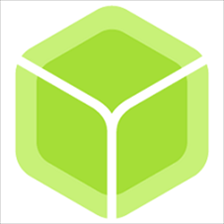 balenaEtcher(制作U盘启动盘)U盘工具 / 140.5M
balenaEtcher(制作U盘启动盘)U盘工具 / 140.5M
 ChipGenius加强版(U盘芯片检测工具)U盘工具 / 3KB
ChipGenius加强版(U盘芯片检测工具)U盘工具 / 3KB
 群联MPALL F1 9000(PS2251-68量产工具)U盘工具 / 2.0M
群联MPALL F1 9000(PS2251-68量产工具)U盘工具 / 2.0M
 Win32 Disk Imager(系统镜像烧录工具)U盘工具 / 5.3M
Win32 Disk Imager(系统镜像烧录工具)U盘工具 / 5.3M
 USB Image Tool(树莓派镜像写入工具)U盘工具 / 379KB
USB Image Tool(树莓派镜像写入工具)U盘工具 / 379KB
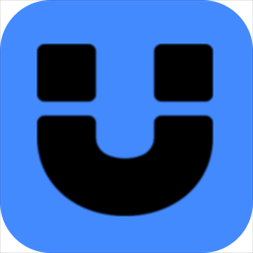 金浚U盘同步助手U盘工具 / 34.8M
金浚U盘同步助手U盘工具 / 34.8M
 宝武U盘客户端V1.0.0.1 电脑版U盘工具 / 18.9M
宝武U盘客户端V1.0.0.1 电脑版U盘工具 / 18.9M
 USB Repair(USB修复工具)v8.1.3.1285 最新版U盘工具 / 4.4M
USB Repair(USB修复工具)v8.1.3.1285 最新版U盘工具 / 4.4M
 ChipGenius加强版(U盘芯片检测工具)U盘工具 / 3KB
ChipGenius加强版(U盘芯片检测工具)U盘工具 / 3KB
 优启通高级版客户端U盘工具 / 748.3M
优启通高级版客户端U盘工具 / 748.3M
 balenaEtcher(制作U盘启动盘)U盘工具 / 140.5M
balenaEtcher(制作U盘启动盘)U盘工具 / 140.5M
 群联MPALL F1 9000(PS2251-68量产工具)U盘工具 / 2.0M
群联MPALL F1 9000(PS2251-68量产工具)U盘工具 / 2.0M
 多系统U盘启动盘制作工具(YUMI)U盘工具 / 1.6M
多系统U盘启动盘制作工具(YUMI)U盘工具 / 1.6M